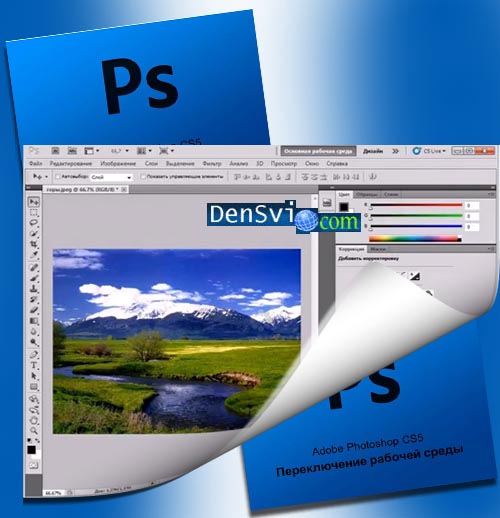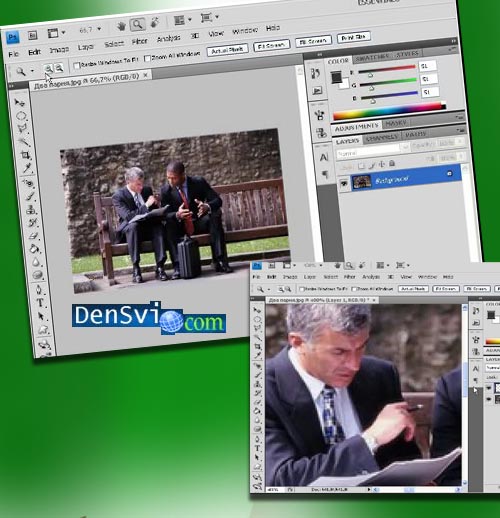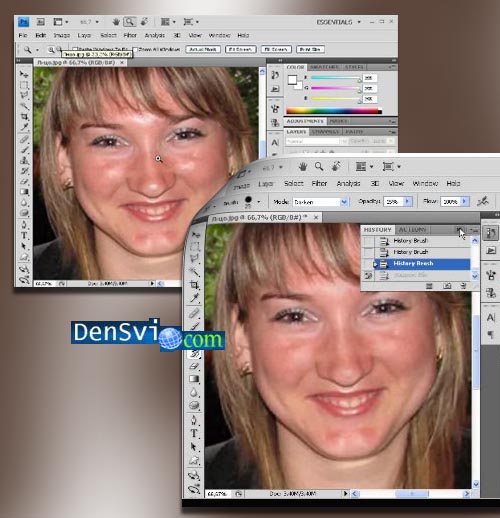Уроки Фотошоп онлайн - Зеркало души - глаза
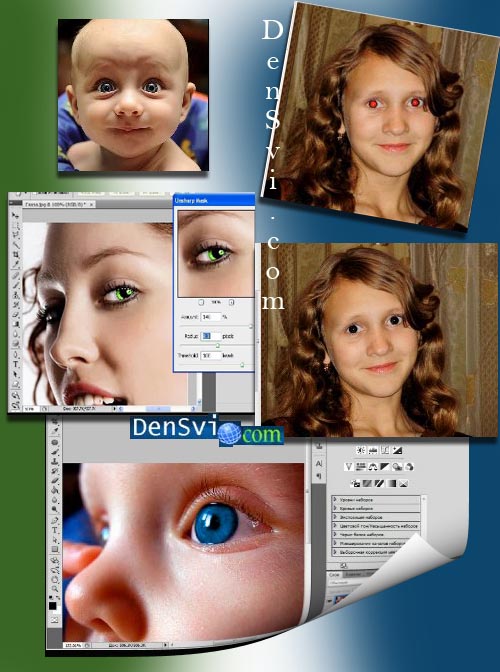
Очень часто, разглядывая фотографии, мы находим в них какие-то недостатки.
Наиболее распространённым из них является так называемый – «эффект красных глаз».
Ниже кликните на значок проигрывания, чтобы посмотреть видеоурок :
В программе Фотошоп CS5 мы будем пользоваться специальным инструментом, позволяющим
очень быстро устранить дефект красных глаз. Посмотрев видеоуроки Вы научитесь каким образом
работать с этим инструментом. Сетчатка глаз отражает вспышку фотоаппарата и поэтому глаза
на фотографии получаются красного цвета.
Особенно часто такой эффект появляется, если съёмки проводятся в затемнённом помещении потому,
что зрачки при этом расширяются.Используя соответствующую функцию фотоаппарата,
можно избежать такой неприятности. Однако, лучше предотвратить «эффект красных глаз»,
используя отдельную вспышку, которую нужно установить на фотоаппарат, причём на большом удалении от объектива.
Устранить такой дефект возможно, используя инструмент Фотошоп - «красные глаза»,
имеющийся среди инструментов для ретуширования.
Выбираем этом инструмент: Сверху в панели настроек имеются две опции – «величина затемнения»,
а также «размер зрачка». Насыщенность чёрного цвета в затемнённой области отображается
величиной затемнения, а другой параметр ответственен за размер затемняемой нами области.
Пользоваться данным инструментом легко – нужно просто один раз щёлкнуть на красном зрачке.
Если, полученный результат, с первого раза Вам не понравился, необходимо подкорректировать
параметры инструмента и повторить ещё раз эту операцию.
Вы имеете возможность точно определить область, в которой находится красный зрачок,
выделив её прямоугольником, вместо щелчка на зрачок.
Но при этом выделении необходимо захватывать область, площадь которой больше зрачка
примерно в два раза. В противном случае программа некорректно выполнит операцию.
Кроме того, не следует одним прямоугольником выделять одновременно два зрачка,
потому что инструмент не рассчитан на это.
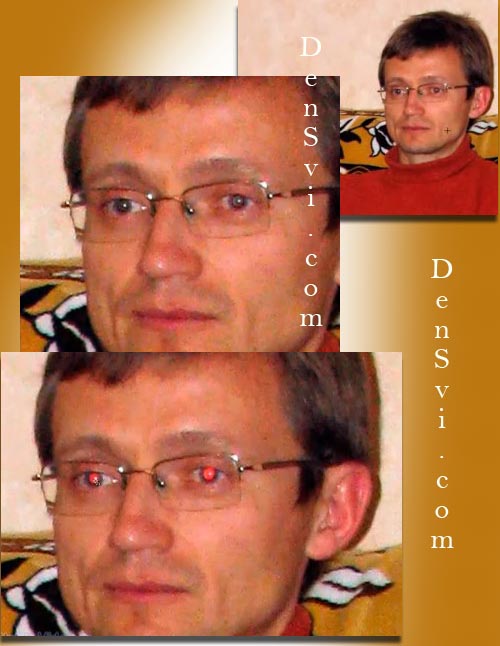
Итак, если вам приходится работать с цифровыми изображениями и при этом самостоятельно
редактировать их, то обязательно нужно иметь на вашем компьютере Adobe Photoshop версии CS5.
Данная программа будет вам незаменимым помощником.
А теперь остановимся подробнее на желании многих изменить, осветлить или затемнить цвет глаз.

Берём фотографию с портретом человека, которому нужно преобразить цвет глаз. Вначале создаём
дополнительный слой « Фона» - жмём правой кнопкой мышки на слой «фон».
Выбираем в меню «создать дубликат слоя». Увеличиваем область глаз, используя инструмент «Масштаб».
Затем выбираем инструмент « Пипетка» и щёлкаем по радужке, с целью установления цвета переднего плана.
Открываем список «Размер образца» и выбираем пункт «Средние три на 3». После этого активизируем,
кликом - инструмент «Кисть». На панели опций открываем палитру кистей.
Ползунок «Главный диаметр» передвигаем так, чтобы кисть оказалась чуть меньше ширины радужки.
Устанавливаем параметр «Жёсткость» на 50%. Затем раскрываем список «Режим» и выбираем «Цветность».
Нажимаем на панели опций кнопку «Распылитель». Щёлкаем по цвету переднего плана, в диалоговом окне
выбираем цвет, на который мы хотим изменить цвет глаз. Допустим, голубой. Нажимаем Окей и закрашиваем
выбранным цветом радужку обоих глаз. Если случайно закрасились смежные с радужкой области, необходимо
применить инструмент «Ластик» и стереть всё лишнее.
Затем щёлкаем по стрелке «Непрозрачность» и перемещаем ползунок влево до тех пор,
пока глаза не станут нужного нам оттенка.